Kā attēlam pievienot ūdenszīmi - Android

Aizsargājiet savu materiālu un uzziniet, kā varat bez maksas pievienot ūdenszīmi jebkuram attēlam vai videoklipam.
Ja savā Android ierīcē pastāvīgi kopīgojat saturu, kopīgošanas izvēlne var jūs nedaudz apgrūtināt, ja tā nav sakārtota tā, kā vēlaties. Tajā ir iespējas, kuras neizmantojat gandrīz vai nekad, un jūs zaudējat vērtīgas sekundes, meklējot opcijas, kuras izmantojat bieži. Taču labā ziņa ir tā, ka varat personalizēt Android kopīgošanas izvēlni. Tādējādi regulāri izmantotās iespējas ir vieglāk atrast.
Veicot dažas izmaiņas šeit un tur, Android koplietošanas izvēlne būs tieši tāda, kā vēlaties, un varēsiet ātrāk atrast vajadzīgās opcijas. Android koplietošanas izvēlnes personalizēšanas process ir vienkāršs, un jūs to uzreiz sapratīsit.
Kopīgojot kaut ko, pieredze ir labāka, ja bieži izmantotā lietotne atrodas saraksta sākumā. Nedaudz jāpavelk, lai to atrastu, nav pasaules gals, taču, ja kaut kas var būt ērtāk, kāpēc gan neveikt nepieciešamās izmaiņas. Ja jūsu Android ierīcē ir operētājsistēma Android 11 vai 10, varat piespraust lietotni, ilgi nospiežot to, un tiks parādīta šīs lietotnes piespraušanas opcija. Kad esat pabeidzis ar pirmo lietotni, atkārtojiet šo procesu citām lietotnēm, kuras vēlaties piespraust, un viss ir kārtībā.
Taču, ja esat to izmēģinājis un redzat tikai opciju Lietotnes informācija, varat iegūt citas opcijas Android koplietošanas izvēlnē, instalējot lietotni Sharedr . Lietojumprogrammu var izmantot bez maksas, un tā sniedz vairāk iespēju kopīgošanas laikā. Kad esat instalējis lietotni un piešķīris tai nepieciešamās atļaujas , ir pienācis laiks to pilnībā izmantot. Piemēram, dodieties uz ierīces galeriju un pieskarieties izvēlnei Kopīgot. Tā kā lietotni izmantojat pirmo reizi, tā prasīs jums atļauju. Kad būsiet to pārspējis, lietotne parādīs visas jūsu kopīgošanas iespējas.
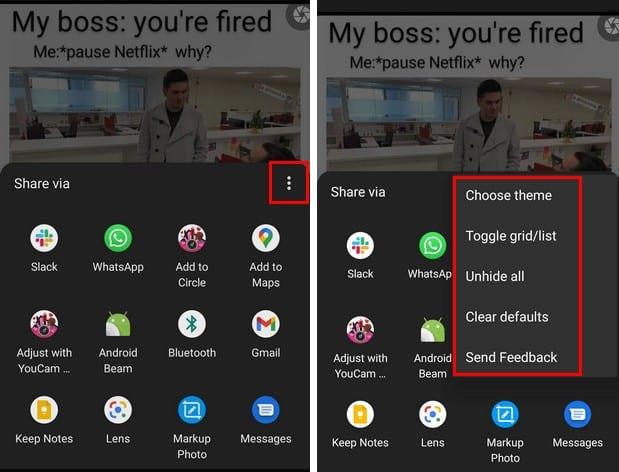
Pieskaroties punktiem, varat veikt tādas darbības kā, piemēram, Sūtīt atsauksmes, Parādīt visu, Notīrīt noklusējuma iestatījumus, Pārslēgties starp gaišo un tumšo motīvu . Pārslēgšanas režģis/saraksts maina lietotņu izkārtojumu kopīgošanas izvēlnē. Ilgi nospiežot jebkuru lietotni, varat izvēlēties no tādām opcijām kā:
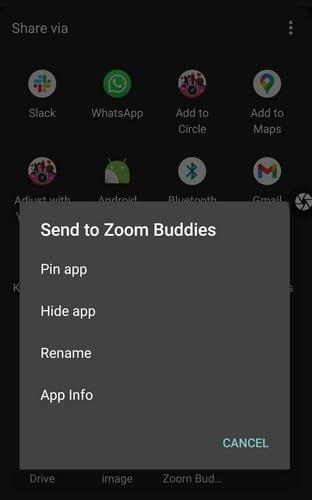
Tiklīdz pieskaraties opcijai Piespraust lietotni, lietotne tiek pārvietota uz saraksta augšdaļu. Ja jūsu Android ierīcē šīs iespējas nekad nav bijušas, šī lietotne noteikti noderēs. Kā redzat, lietotni ir viegli lietot, un tās darbība ir vienkārša.
Ja jūsu Android ierīcē nav vajadzīgo iespēju, jums nav citas izvēles, kā izmantot trešo pušu lietotnes. Tas ir vēl labāk, ja vajadzīgā lietotne ir bezmaksas un netiek piegādāta kopā ar pirkumiem lietotnē. Vai jūs domājat, ka šī lietotne ir glabātāja? Paziņojiet man par to tālāk esošajos komentāros un neaizmirstiet kopīgot šo rakstu ar citiem sociālajos medijos.
Aizsargājiet savu materiālu un uzziniet, kā varat bez maksas pievienot ūdenszīmi jebkuram attēlam vai videoklipam.
Sāciet no jauna un piešķiriet savai Android ierīcei jaunu nosaukumu. Veicot trīs vienkāršas darbības, jūsu Android ierīcei var būt cits nosaukums.
Lūk, kā varat piešķirt Android koplietošanas izvēlnei vairāk iespēju bez maksas organizēt lietotnes.
Tālruņa ekrāna izslēgšana zvanu laikā ir paredzēta, lai novērstu nejaušu pogu nospiešanu.
Izmantojot šo noderīgo lietotni, bez maksas mainiet jebkura videoklipa ātrumu operētājsistēmā Android. Pievienojiet vienam un tam pašam video gan palēninātas kustības, gan tīšanas uz priekšu efektu.
Piešķiriet savam videoklipam nepieciešamo ātrumu, izmantojot šīs bezmaksas Android lietotnes. Izvēlieties kādu no piecām video rediģēšanas programmām.
Ko jūs darāt, ja Android nepieņem jūsu PIN vai kombināciju, lai gan zināt, ka izmantojat pareizo? Izmantojiet šo rokasgrāmatu.
Izmantojiet Motorolas ekrānsaudzētāja opciju un izlaidiet citas lietotnes instalēšanu savā Android ierīcē.
Piešķiriet savam attēlam tādu fonu, kādu tas ir pelnījis, mainot fonu ar kādu no šīm bezmaksas Android lietotnēm.
Šajā apmācībā skatiet, kā mainīt noklusējuma pārlūkprogrammu dažādās Android ierīcēs.
Uzziniet, kā jaunajām un jau instalētajām lietotnēm varat piešķirt pagaidu atļauju savai Android ierīcei.
Izvairieties no automātiskas vārdu maiņas, pievienojot vārdus vārdnīcai. Tālāk ir norādītas darbības, kas jāievēro.
Vai jūsu Android ir lēns? Lūk, kā redzēt, kas aizņem tik daudz vietas un kā no tā atbrīvoties.
Izmantojiet labāko iespējamo Android failu pārlūku bez maksas. Šeit ir daži, kas jums varētu patikt.
Izklaidējieties ar saviem attēliem un pārvērtiet tos jautrās multfilmās, izmantojot šīs bezmaksas Android lietotnes.
Nejauša fotoattēlu dzēšana no tālruņa var būt sāpīga. Tas ne tikai nozīmē, ka varat zaudēt vērtīgu atmiņu (vai iecienītāko vannas istabas pašbildi
Uzziniet, kas ir lidmašīnas režīms un kā to ieslēgt operētājsistēmām Windows, Android un iPadOS.
Uzziniet, cik viegli ir noņemt WiFi tīklu no Android ierīces.
Vai jums patīk lasīt naktī? Izmēģiniet kādu no šiem zilās gaismas filtriem, lai palīdzētu aizsargāt jūsu redzi.
Izmēģiniet šos noderīgos padomus, ja jūsu Android ierīces mikrofons nedarbojas. Vienkārši, viegli izpildāmi padomi.
Pēc Android tālruņa saknes piekļuves iegūšanas jums ir pilnīga piekļuve sistēmai un varat palaist daudzu veidu lietotnes, kurām nepieciešama saknes piekļuve.
Android tālruņa pogas nav paredzētas tikai skaļuma regulēšanai vai ekrāna aktivizēšanai. Ar dažām vienkāršām izmaiņām tās var kļūt par īsinājumtaustiņiem ātrai fotoattēla uzņemšanai, dziesmu izlaišanai, lietotņu palaišanai vai pat ārkārtas funkciju aktivizēšanai.
Ja atstājāt klēpjdatoru darbā un jums steidzami jānosūta ziņojums priekšniekam, ko jums vajadzētu darīt? Izmantojiet savu viedtālruni. Vēl sarežģītāk — pārvērtiet savu tālruni par datoru, lai vieglāk veiktu vairākus uzdevumus vienlaikus.
Android 16 ir bloķēšanas ekrāna logrīki, lai jūs varētu mainīt bloķēšanas ekrānu pēc savas patikas, padarot bloķēšanas ekrānu daudz noderīgāku.
Android režīms “Attēls attēlā” palīdzēs samazināt video izmēru un skatīties to attēla attēlā režīmā, skatoties video citā saskarnē, lai jūs varētu darīt citas lietas.
Video rediģēšana operētājsistēmā Android kļūs vienkārša, pateicoties labākajām video rediģēšanas lietotnēm un programmatūrai, ko mēs uzskaitām šajā rakstā. Pārliecinieties, ka jums būs skaisti, maģiski un eleganti fotoattēli, ko kopīgot ar draugiem Facebook vai Instagram.
Android Debug Bridge (ADB) ir jaudīgs un daudzpusīgs rīks, kas ļauj veikt daudzas darbības, piemēram, atrast žurnālus, instalēt un atinstalēt lietotnes, pārsūtīt failus, root un flash pielāgotas ROM, kā arī izveidot ierīču dublējumkopijas.
Ar automātisko lietojumprogrammu klikšķināšanu. Jums nebūs daudz jādara, spēlējot spēles, izmantojot lietojumprogrammas vai veicot ierīcē pieejamos uzdevumus.
Lai gan nav brīnumlīdzekļa, nelielas izmaiņas ierīces uzlādes, lietošanas un glabāšanas veidā var būtiski palēnināt akumulatora nodilumu.
Tālrunis, ko daudzi cilvēki šobrīd iecienījuši, ir OnePlus 13, jo papildus izcilai aparatūrai tam ir arī funkcija, kas pastāv jau gadu desmitiem: infrasarkanais sensors (IR Blaster).



























